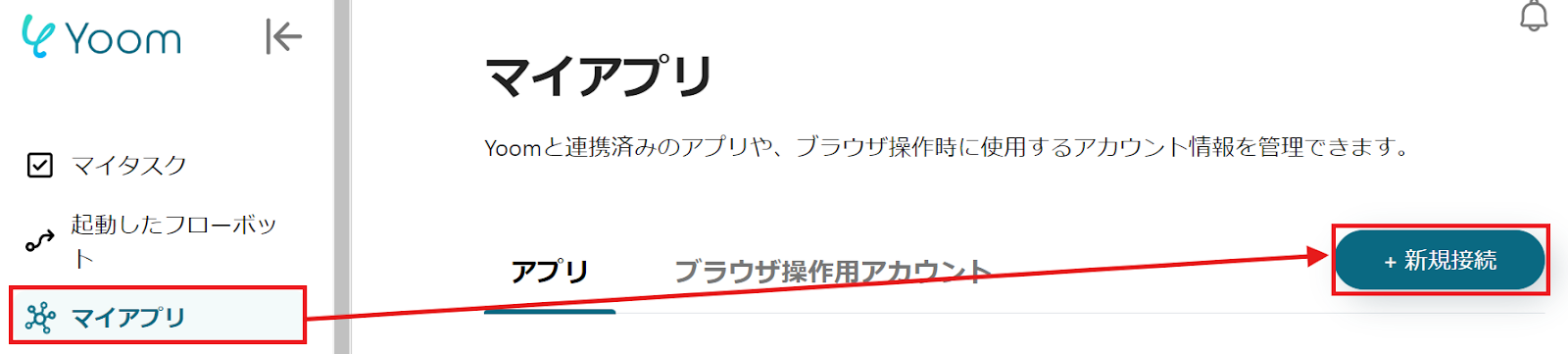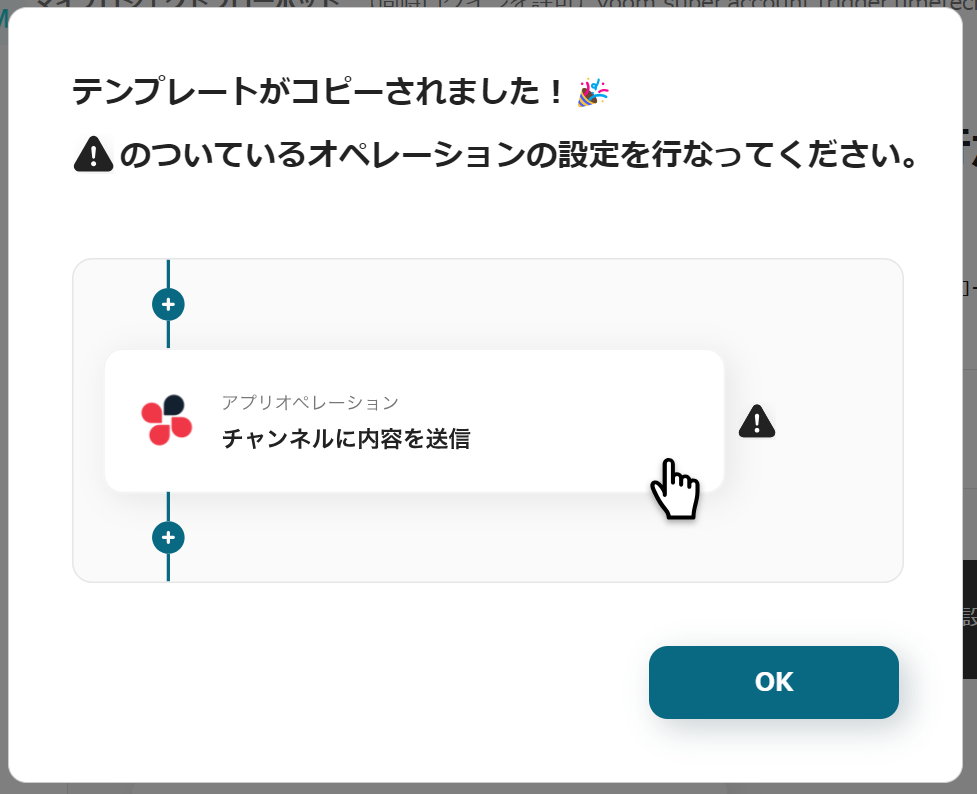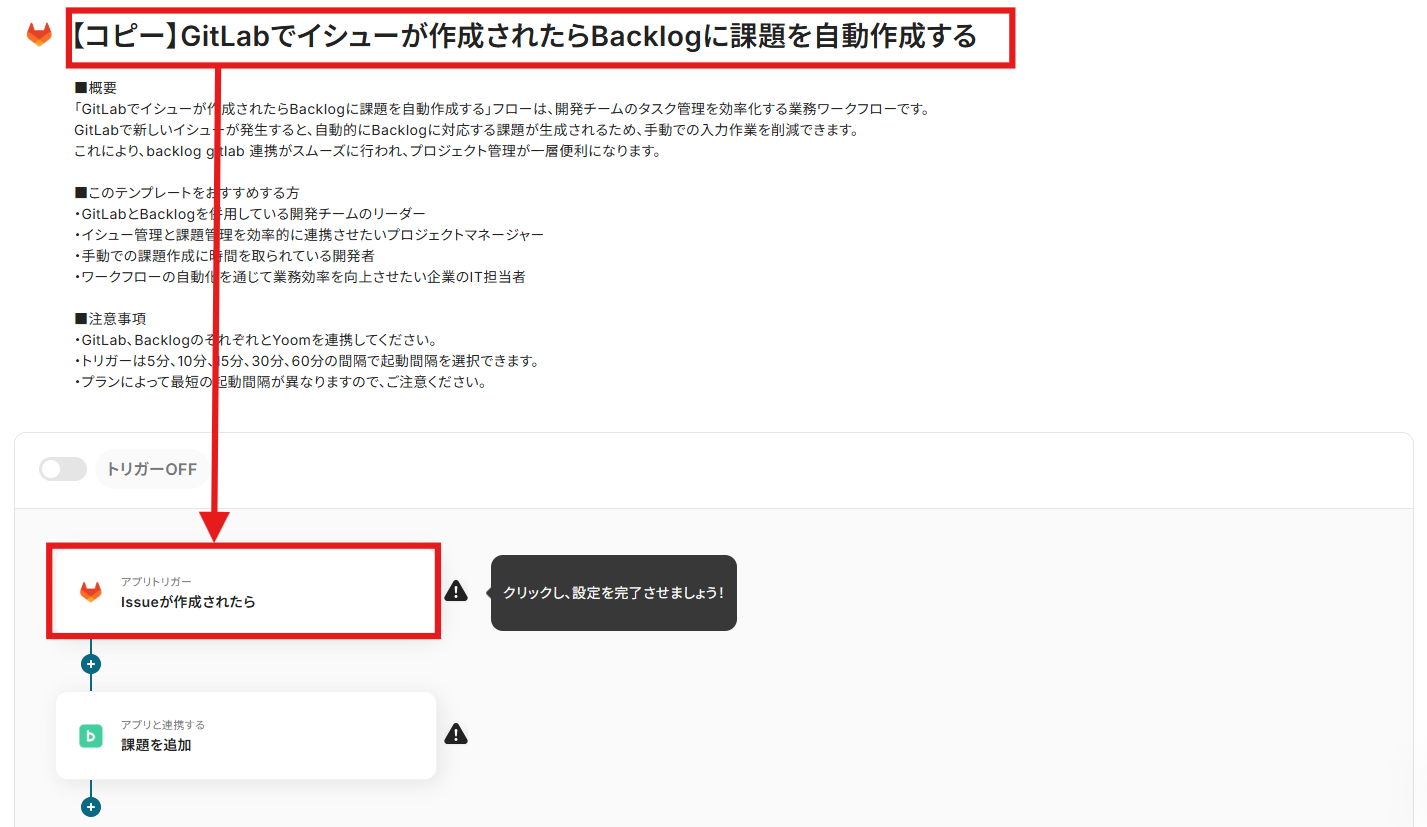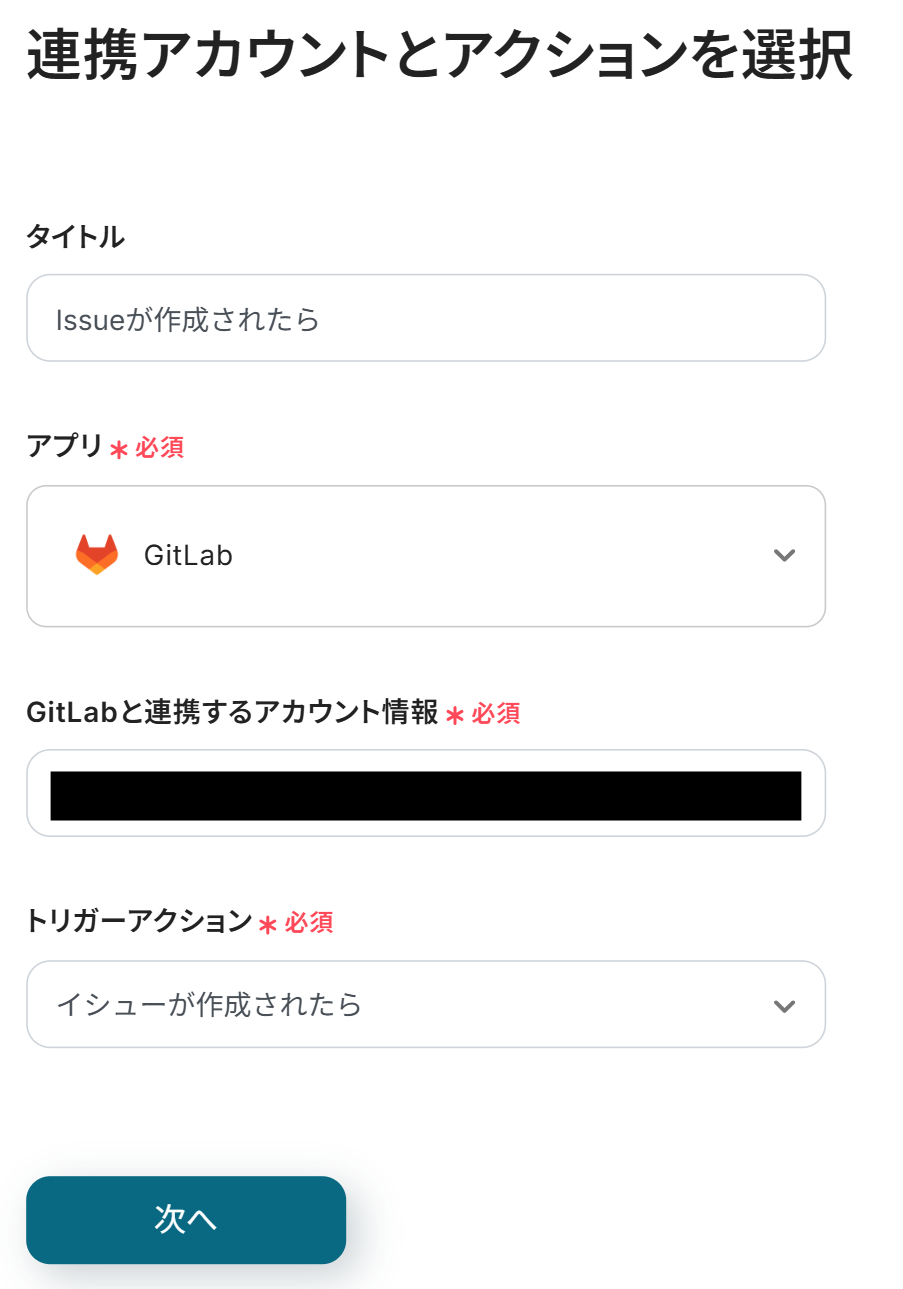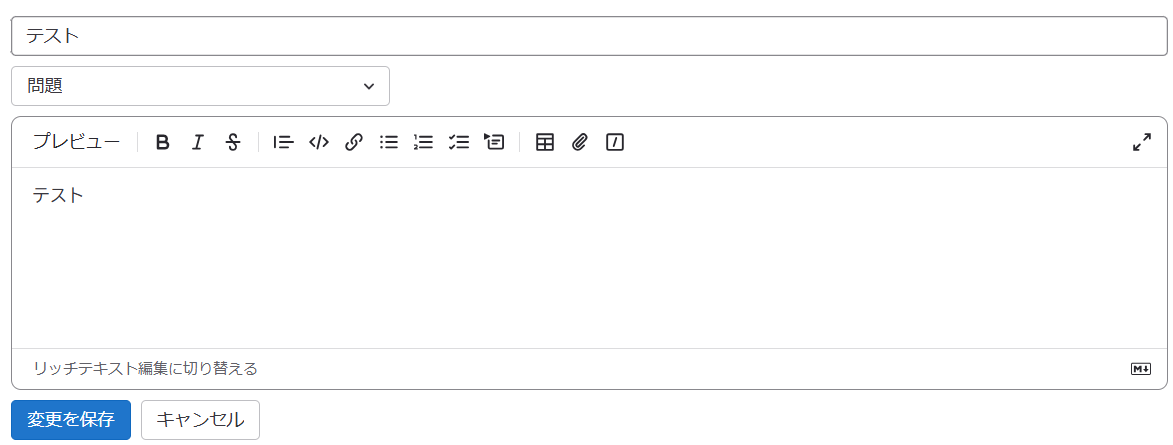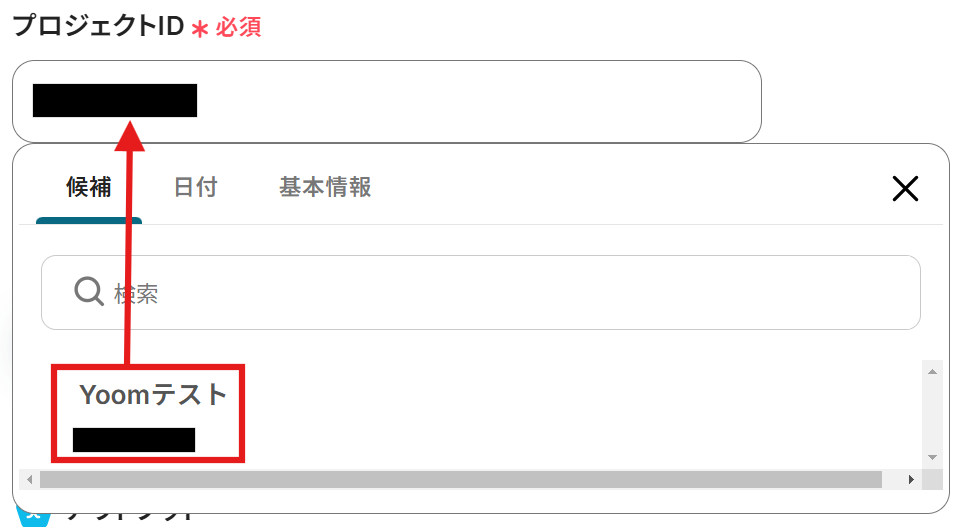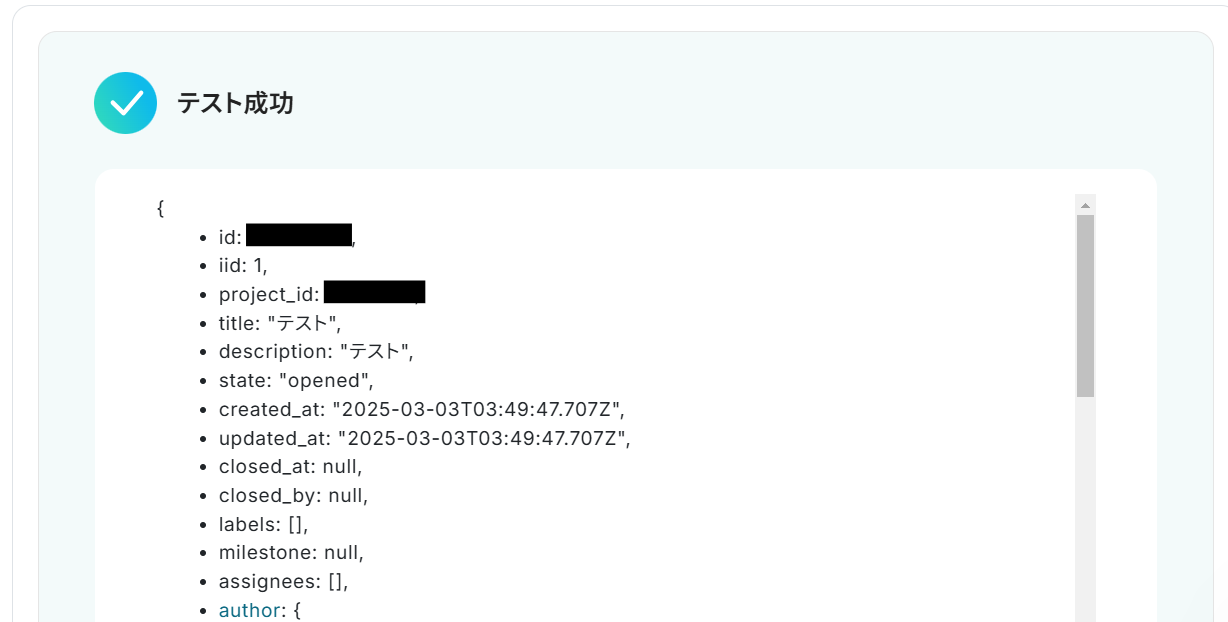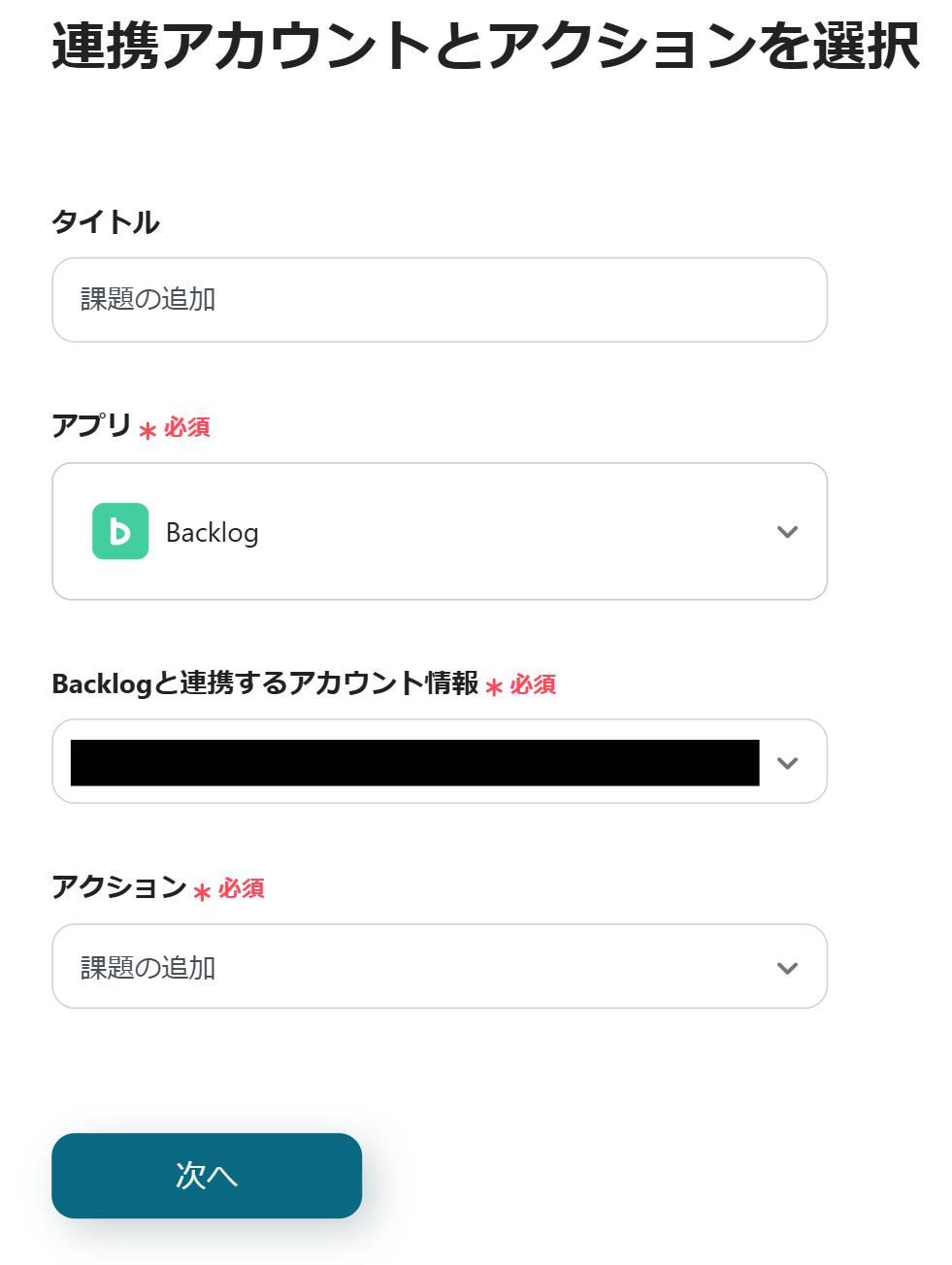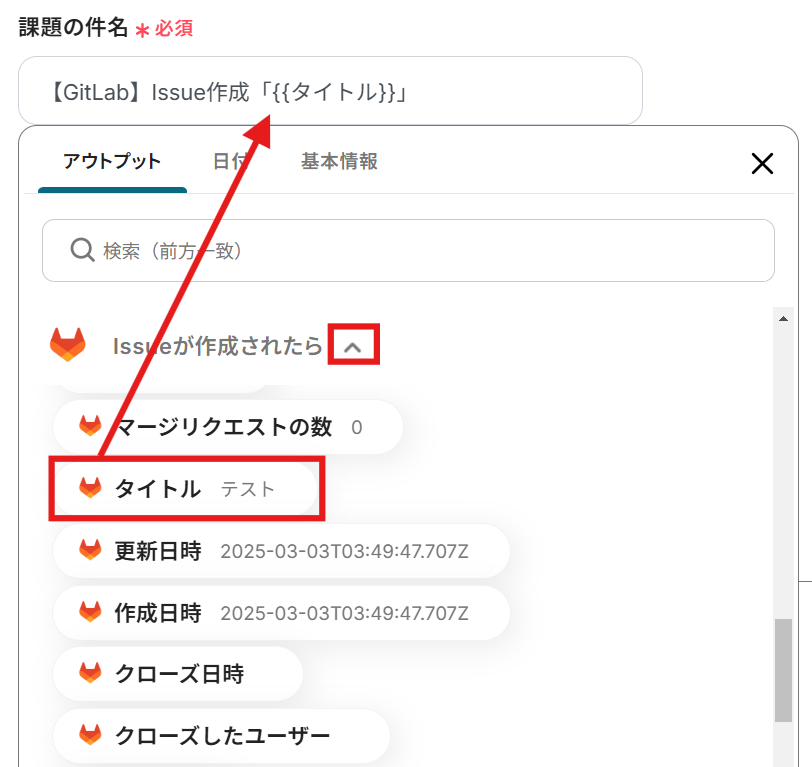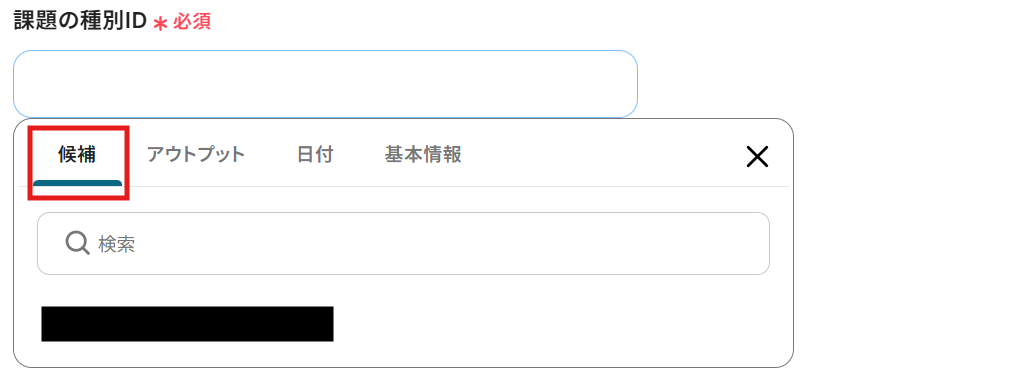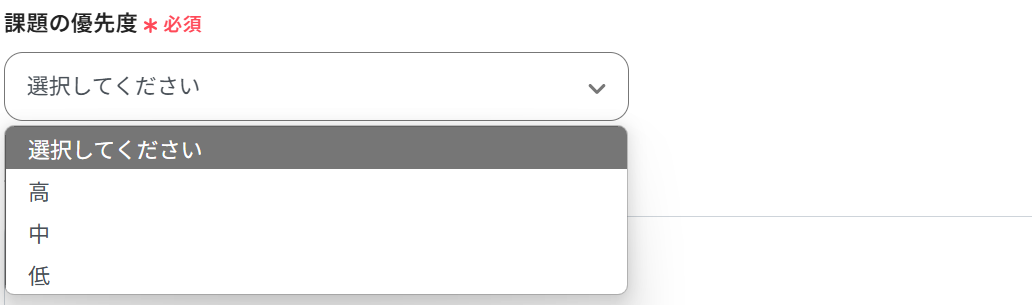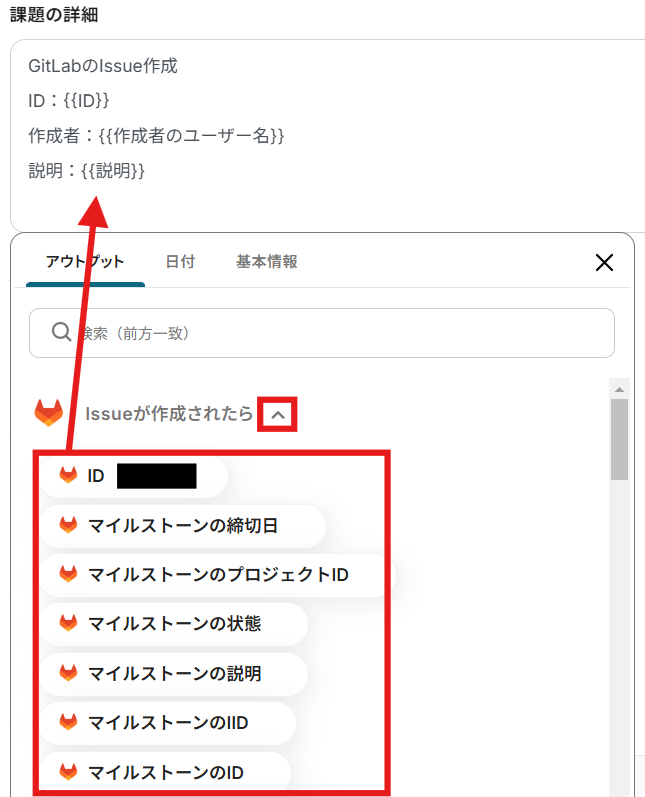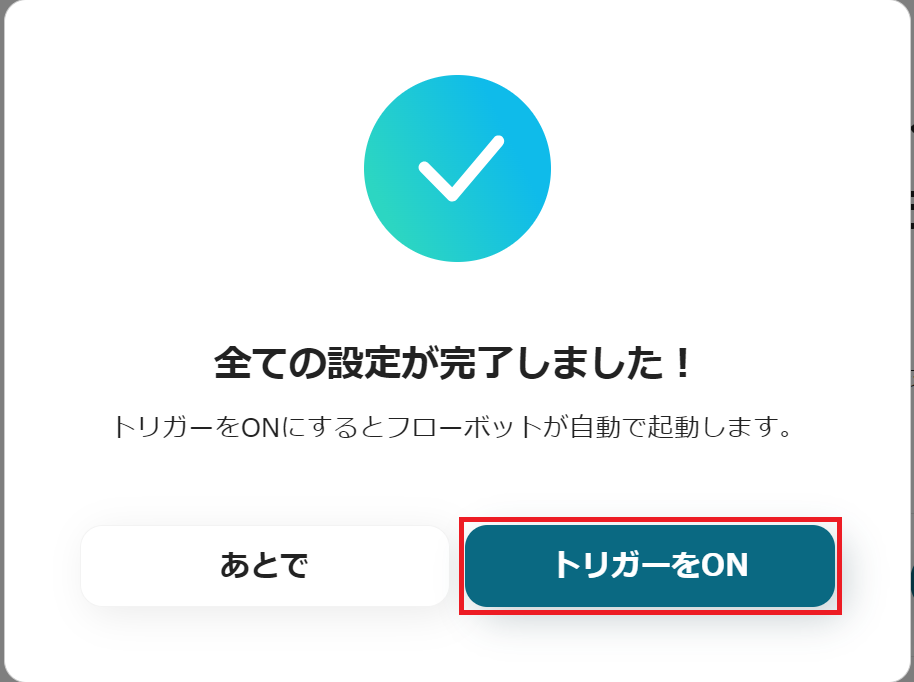「GitLabのIssueをBacklogにも登録しないといけない…毎回手動でやるのは正直面倒だし、ミスも起こりやすい。」そんな課題を感じたことはありませんか?
そこでGitLabとBacklogを連携すれば、Issueの作成と同時にBacklogに課題を自動追加でき、手作業での転記ミスや更新漏れを防げます。
これにより、プロジェクトのタスク管理がスムーズになり、チーム全体の業務効率も向上するでしょう。
開発と管理の情報が常に同期されるので、無駄な確認作業も削減できるはずです。
今回は、具体的な設定方法をご紹介します。
とにかく早く試したい方へ
Yoomを利用することで、ノーコードで簡単にGitLabとBacklogの連携が可能です。
YoomにはあらかじめGitLabとBacklogを連携するためのテンプレートが用意されているため、APIの知識が無くても、登録するだけで今すぐ連携が実現できます。
GitLabでイシューが作成されたらBacklogに課題を自動作成する
試してみる
■概要
GitLabでイシューを作成した後、その内容をBacklogに手動で転記する作業に手間を感じていませんか。この単純な繰り返し作業は、本来集中すべき開発業務の時間を奪うだけでなく、転記ミスや登録漏れといったヒューマンエラーの原因にもなり得ます。このワークフローを活用すれば、GitLabでイシューが作成されたタイミングで、自動的にBacklogへ課題が作成されるため、これらの課題を解消し、開発の連携を円滑にします。
■このテンプレートをおすすめする方
・GitLabとBacklogを併用し、イシューと課題の二重入力に手間を感じている開発者の方
・プロジェクト管理において、Backlogへの課題登録漏れや遅延を防ぎたいマネージャーの方
・開発チーム全体の業務プロセスを自動化し、生産性の向上を目指している担当者の方
■注意事項
・GitLab、BacklogのそれぞれとYoomを連携してください。
・トリガーは5分、10分、15分、30分、60分の間隔で起動間隔を選択できます。
・プランによって最短の起動間隔が異なりますので、ご注意ください。
GitLabとBacklogを連携してできること
GitLabとBacklogのAPIを連携すれば、GitLabのデータをBacklogに自動的に連携することが可能です!
例えば、下記のようなデータ連携を人の手を介さず、自動的に実施することができます。
GitLabでイシューが作成されたらBacklogに課題を自動作成する
GitLabのIssue作成をトリガーにBacklogに課題を自動追加できるため、手作業で転記する手間が省けます。
自動的にBacklogに課題が作成されるため、課題の登録ミスや漏れを防止できます。
GitLabのデータがBacklogに同期されることで、データの整合性が保たれるでしょう。
開発プロセスにおけるタスク管理を効率化したい方におすすめのフローです。
GitLabでイシューが作成されたらBacklogに課題を自動作成する
試してみる
■概要
GitLabでイシューを作成した後、その内容をBacklogに手動で転記する作業に手間を感じていませんか。この単純な繰り返し作業は、本来集中すべき開発業務の時間を奪うだけでなく、転記ミスや登録漏れといったヒューマンエラーの原因にもなり得ます。このワークフローを活用すれば、GitLabでイシューが作成されたタイミングで、自動的にBacklogへ課題が作成されるため、これらの課題を解消し、開発の連携を円滑にします。
■このテンプレートをおすすめする方
・GitLabとBacklogを併用し、イシューと課題の二重入力に手間を感じている開発者の方
・プロジェクト管理において、Backlogへの課題登録漏れや遅延を防ぎたいマネージャーの方
・開発チーム全体の業務プロセスを自動化し、生産性の向上を目指している担当者の方
■注意事項
・GitLab、BacklogのそれぞれとYoomを連携してください。
・トリガーは5分、10分、15分、30分、60分の間隔で起動間隔を選択できます。
・プランによって最短の起動間隔が異なりますので、ご注意ください。
GitLabとBacklogの連携フローを作ってみよう
それでは、さっそくGitLabとBacklogを連携したフローを作成してみましょう!
今回はYoomを使用して、ノーコードでGitLabとBacklogの連携を進めていきますので、まだYoomのアカウントをお持ちでない場合は、こちらの登録フォームからアカウントを発行しておきましょう。
[Yoomとは]
今回はGitLabでイシューが作成されたらBacklogに課題を自動作成するフローボットを作成していきます!
作成の流れは大きく分けて以下です。
- GitLabとBacklogをマイアプリ登録
- テンプレートをコピー
- フローの起点となるGitLabのトリガー設定とその後に続くBacklogのアクション設定
- トリガーボタンをONにして、フローボットを起動
GitLabでイシューが作成されたらBacklogに課題を自動作成する
試してみる
■概要
GitLabでイシューを作成した後、その内容をBacklogに手動で転記する作業に手間を感じていませんか。この単純な繰り返し作業は、本来集中すべき開発業務の時間を奪うだけでなく、転記ミスや登録漏れといったヒューマンエラーの原因にもなり得ます。このワークフローを活用すれば、GitLabでイシューが作成されたタイミングで、自動的にBacklogへ課題が作成されるため、これらの課題を解消し、開発の連携を円滑にします。
■このテンプレートをおすすめする方
・GitLabとBacklogを併用し、イシューと課題の二重入力に手間を感じている開発者の方
・プロジェクト管理において、Backlogへの課題登録漏れや遅延を防ぎたいマネージャーの方
・開発チーム全体の業務プロセスを自動化し、生産性の向上を目指している担当者の方
■注意事項
・GitLab、BacklogのそれぞれとYoomを連携してください。
・トリガーは5分、10分、15分、30分、60分の間隔で起動間隔を選択できます。
・プランによって最短の起動間隔が異なりますので、ご注意ください。
ステップ1:GitLabとBacklogをマイアプリ登録
GitLabとBacklogをYoomに接続するマイアプリ登録を最初に行います。
マイアプリ登録を事前に済ませておくと、自動化設定が進めやすくなります。
それでは設定を行いましょう!
Yoom画面左側にある「マイアプリ」→「新規接続」をクリックしてください。
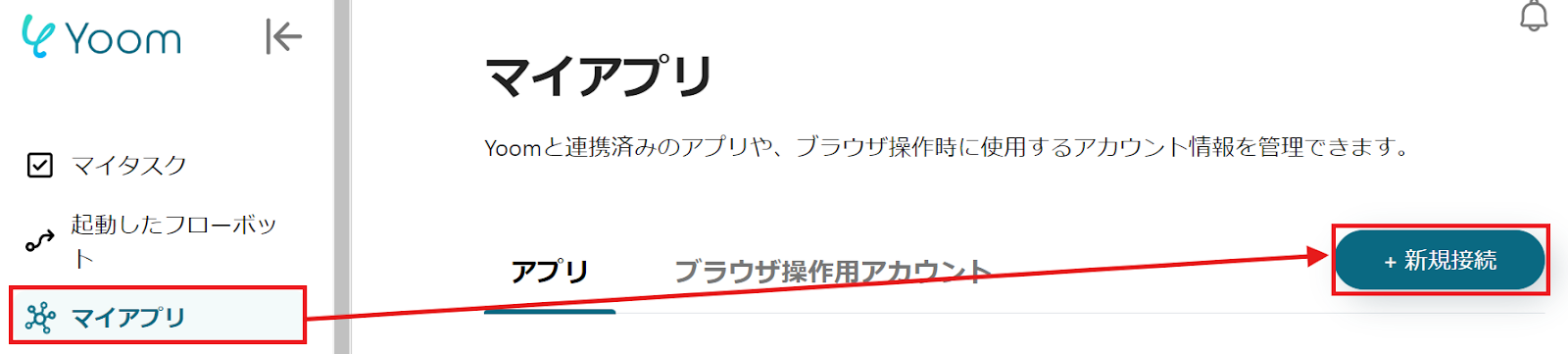
GitLabの連携方法
アプリ一覧が表示されるので、そこからGitLabを探すか、検索機能を活用しましょう。
以下の画面が表示されたら、GitLabにログインしてください。

Backlogの連携方法
先ほどと同様に、一覧からBacklogを探すか、検索機能を活用してください。
以下の画面が表示されるので、赤枠内の設定を行いましょう。

自身のマイアプリ欄に、GitLabとBacklogが表示されていれば登録は完了しています。
ステップ2:テンプレートをコピー
それでは自動化の設定を行っていきましょう!
Yoomにログインして、以下のバナーにある「試してみる」をクリックしてください。
GitLabでイシューが作成されたらBacklogに課題を自動作成する
試してみる
■概要
GitLabでイシューを作成した後、その内容をBacklogに手動で転記する作業に手間を感じていませんか。この単純な繰り返し作業は、本来集中すべき開発業務の時間を奪うだけでなく、転記ミスや登録漏れといったヒューマンエラーの原因にもなり得ます。このワークフローを活用すれば、GitLabでイシューが作成されたタイミングで、自動的にBacklogへ課題が作成されるため、これらの課題を解消し、開発の連携を円滑にします。
■このテンプレートをおすすめする方
・GitLabとBacklogを併用し、イシューと課題の二重入力に手間を感じている開発者の方
・プロジェクト管理において、Backlogへの課題登録漏れや遅延を防ぎたいマネージャーの方
・開発チーム全体の業務プロセスを自動化し、生産性の向上を目指している担当者の方
■注意事項
・GitLab、BacklogのそれぞれとYoomを連携してください。
・トリガーは5分、10分、15分、30分、60分の間隔で起動間隔を選択できます。
・プランによって最短の起動間隔が異なりますので、ご注意ください。
自動的にテンプレートがコピーされ、以下の画面が表示されます。
テンプレートはマイプロジェクトというプロジェクトに自動的に格納されるので、確認したい場合はそこから確認してください。
以下の画面表示を読んで、「OK」をクリックしましょう。
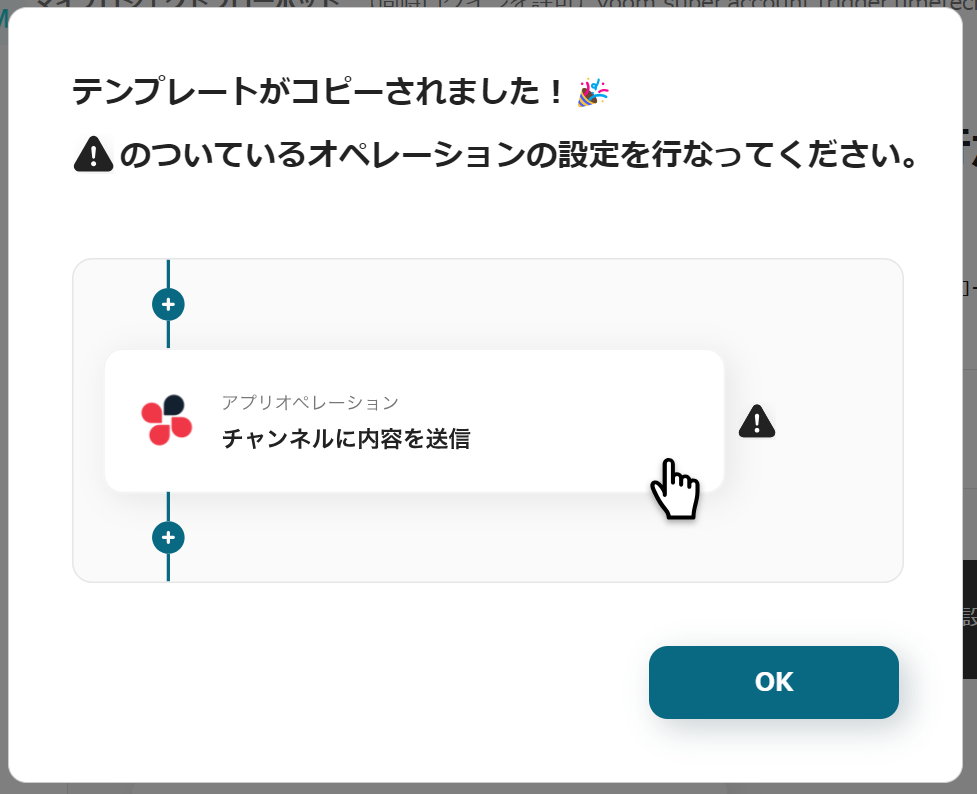
以下の画面が表示されたら、「タイトル」を確認してください。
使いやすいようにタイトルを変更することも可能です。
最初に、GitLabにIssueが作成されたらフローボットを起動する設定を行うため、「Issueが作成されたら」をクリックします。
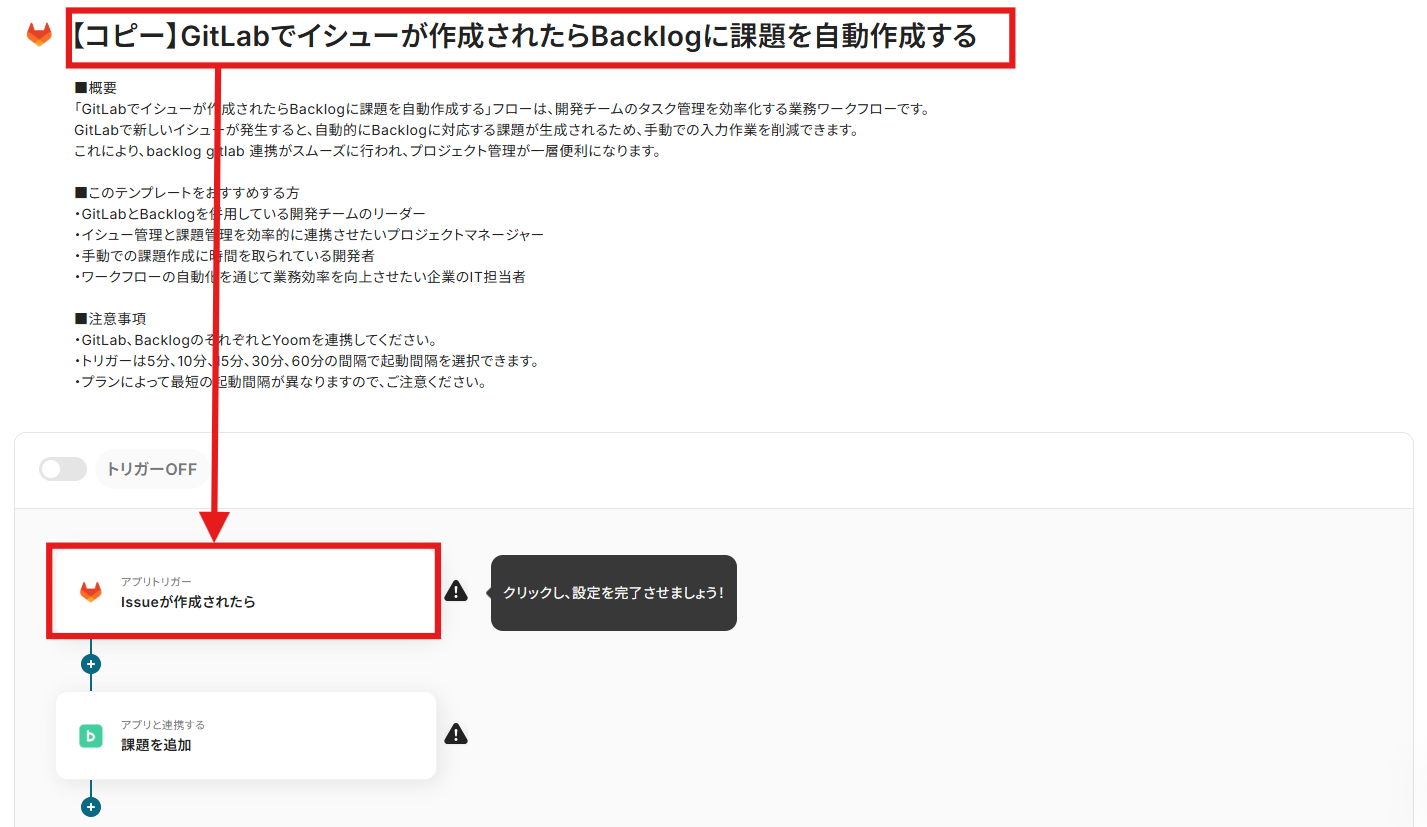
ステップ3:フローの起点となるGitLabのトリガーを設定
以下の画面が表示されるので、設定を確認します。
問題なければ、「次へ」をクリックしましょう。
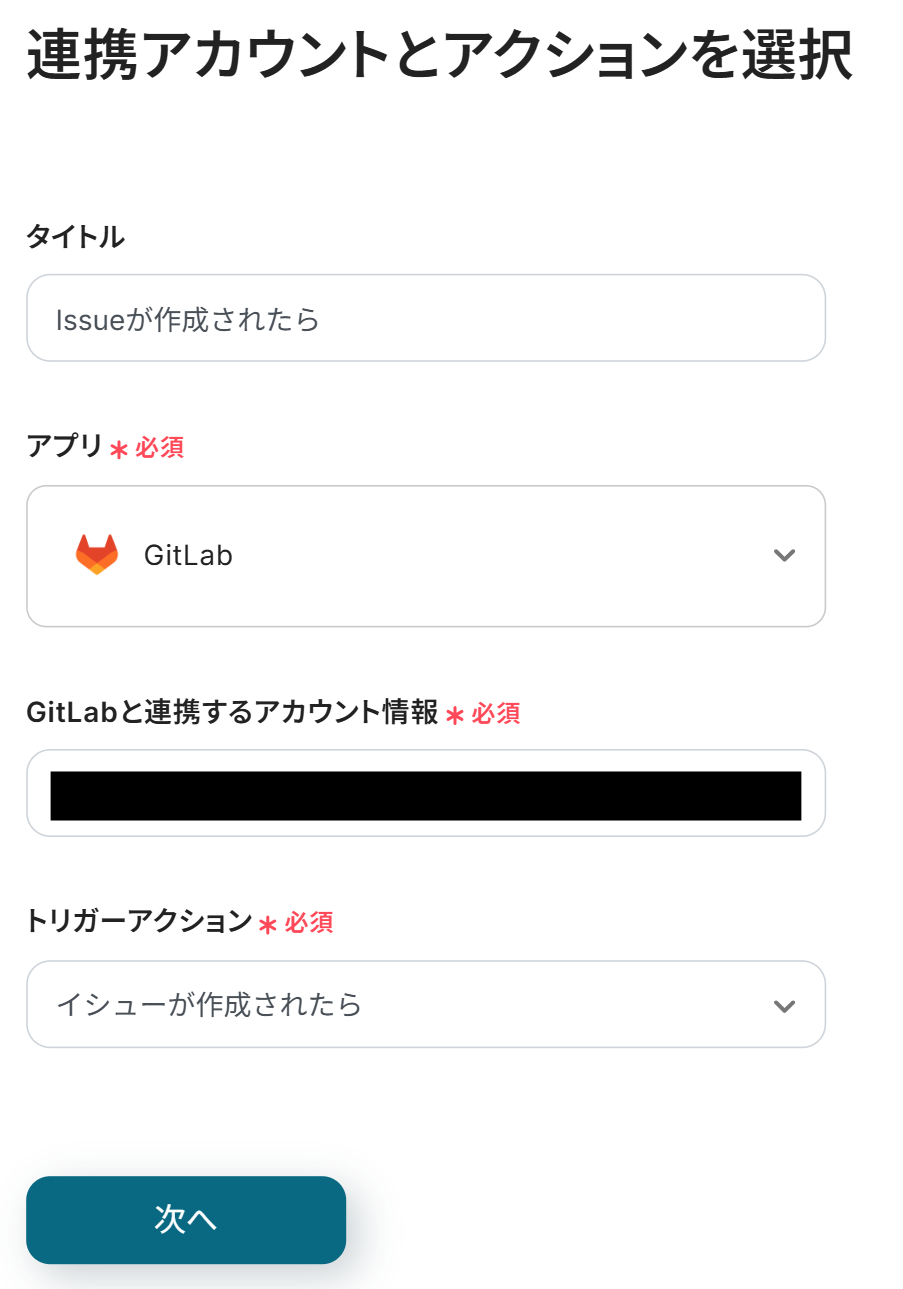
GitLabの画面に移動し、テスト用にIssueを作成してください。
以下は例ですので、項目は任意で設定しましょう。
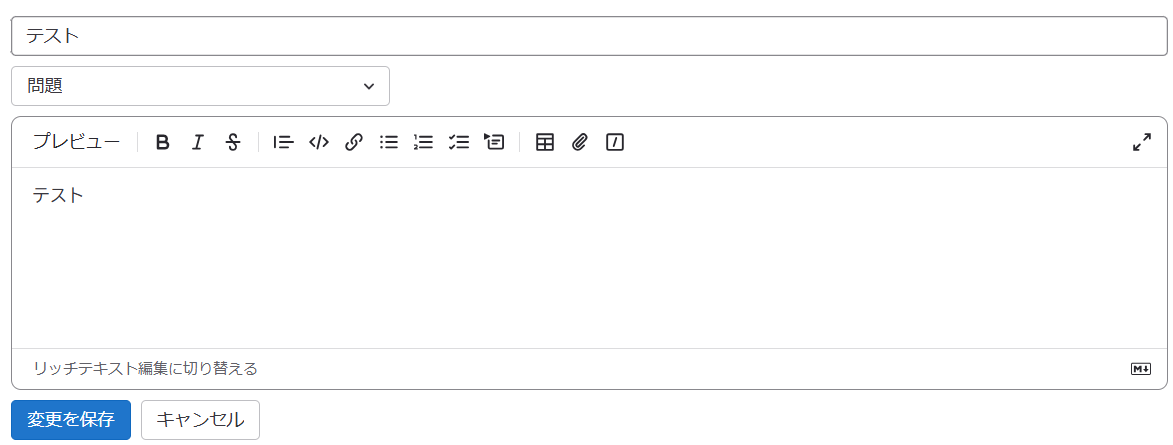
フローボットに戻り、以下の画面が表示されたら「トリガーの起動間隔」を設定してください。
5分、10分、15分、30分、60分から選択しましょう。
※プランによってトリガーの起動間隔は異なるため、注意してください。

スクロールし、「プロジェクトID」を設定します。
枠内をクリックすると候補が表示されるので、該当するIDを選択してください。
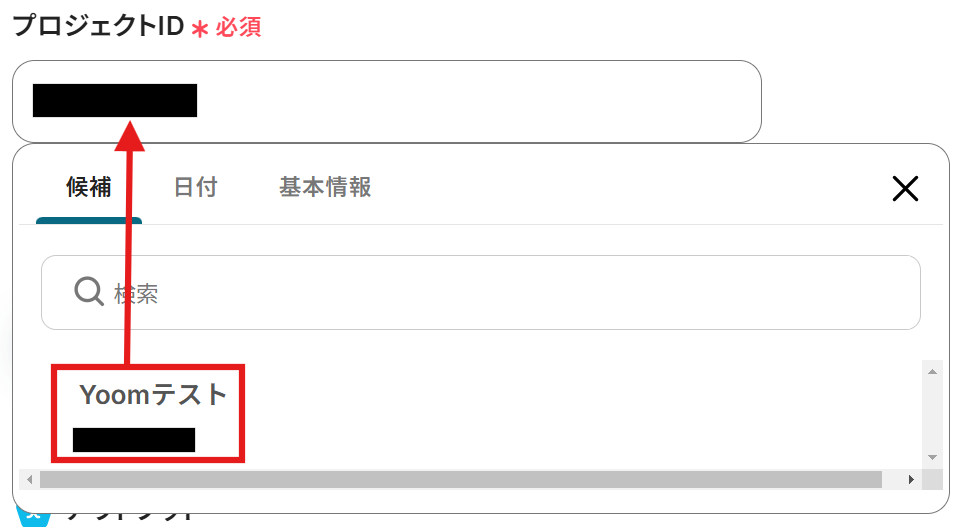
設定が完了したら、「テスト」をクリックします。
テストが成功すると「テスト成功」と表示されるので、「保存する」をクリックしましょう。
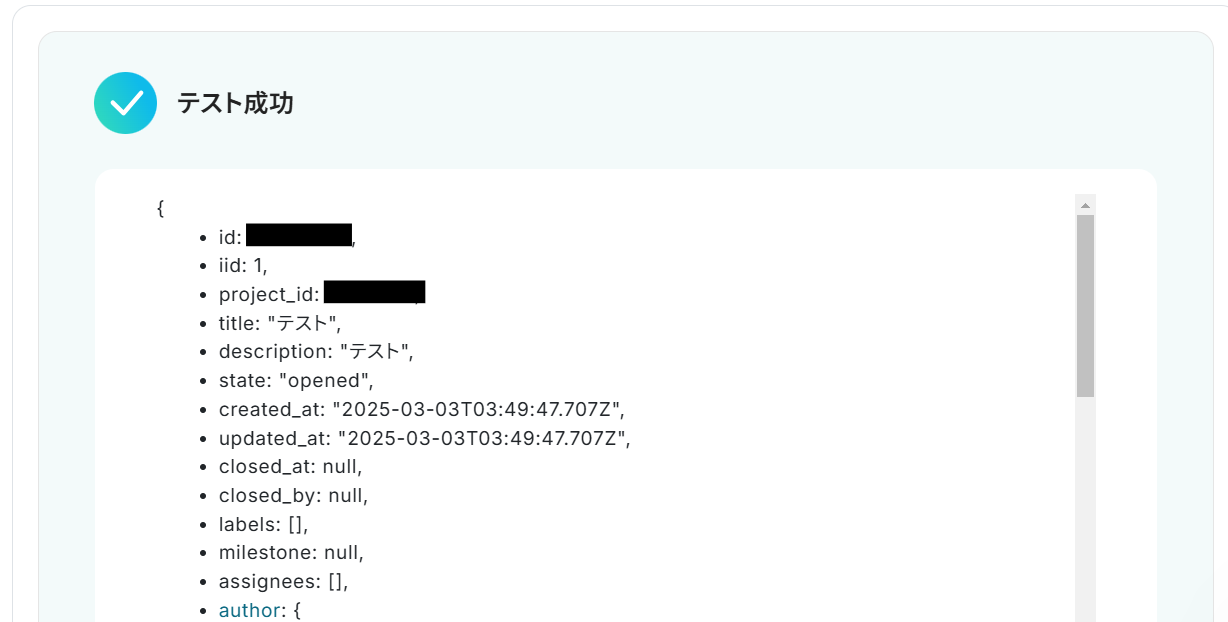
ステップ4:Backlogに課題を追加する設定
続いて、GitLabのIssueを基にBacklogに課題を追加する設定を行うため、「課題を追加」をクリックします。
以下の画面が表示されるので、設定を確認してください。
問題なければ、「次へ」をクリックしましょう。
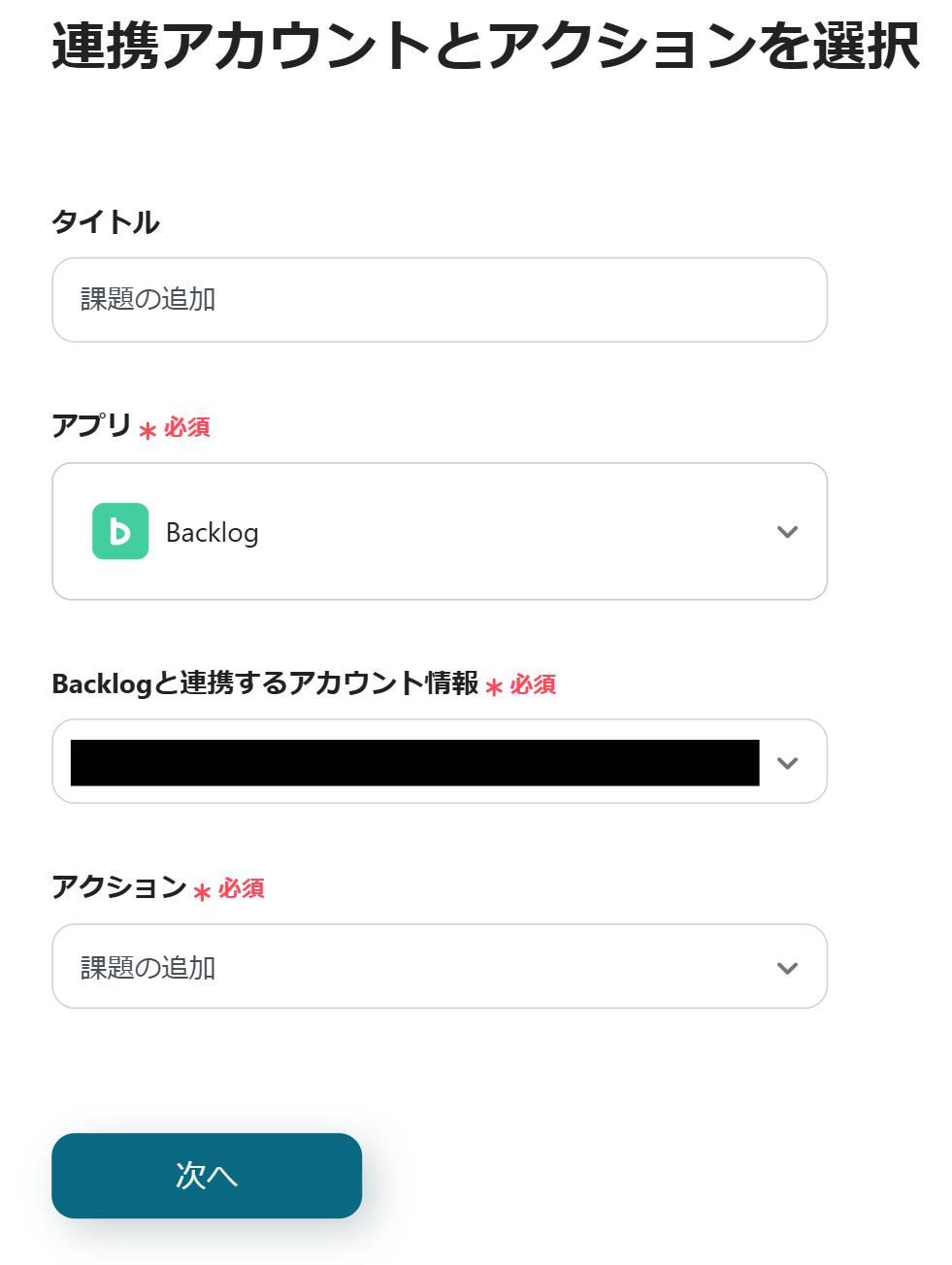
以下の画面が表示されるので、「ドメイン」と「課題を登録するプロジェクトID」を説明に従って設定してください。

スクロールし、「課題の件名」を設定しましょう。
以下のようにGitLabのアウトプットを活用することで、GitLabのタイトルをBacklogに引用することができます。
アウトプットは赤枠内の矢印をクリックすると表示されます。
以下は例ですので、アウトプットを使用するかは任意です。
アウトプットについてはこちら。
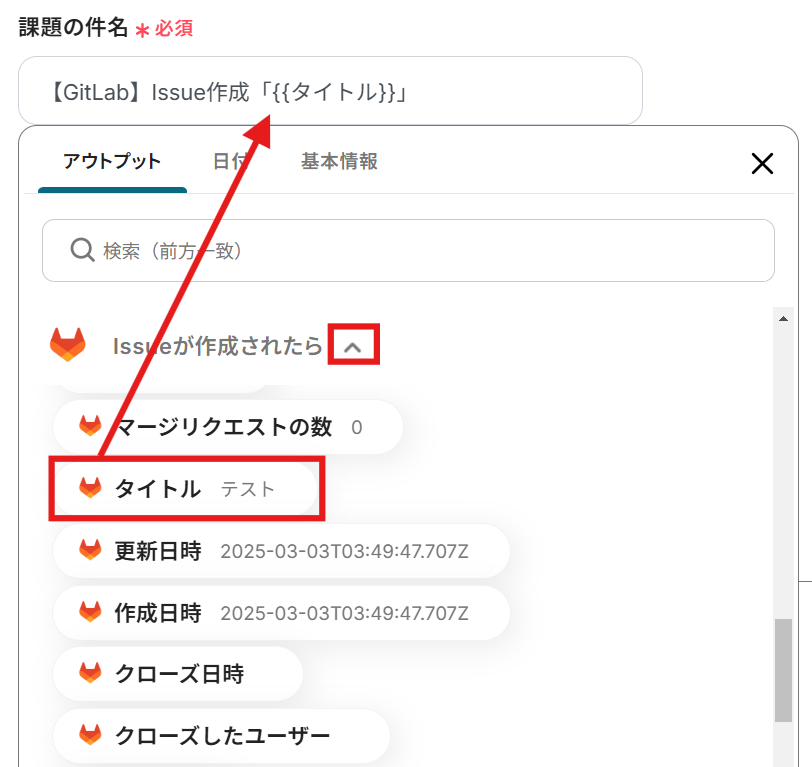
以下の画面が表示されたら、「課題の種別ID」と「課題の優先度」を設定してください。
- 「課題の種別ID」→画像のように候補から選択するか、入力してください。
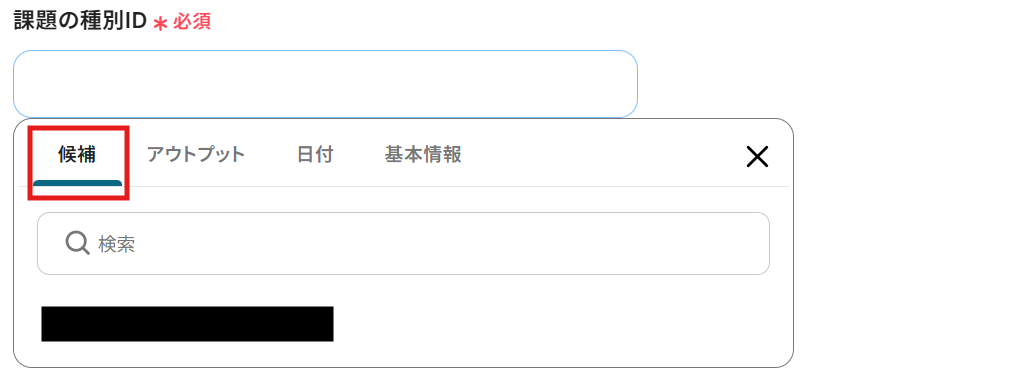
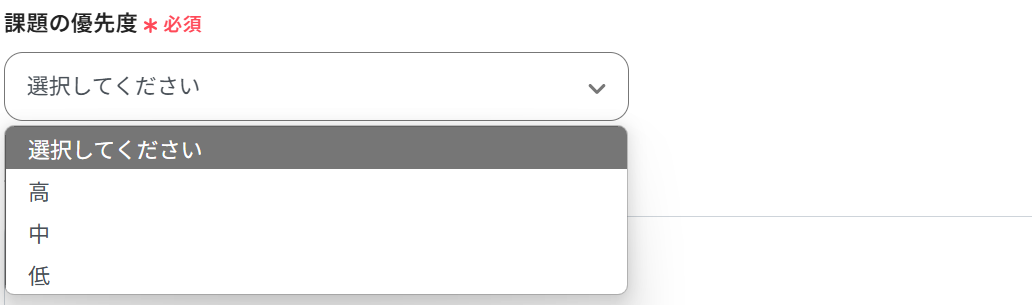
「課題の詳細」を設定してください。
GitLabのIssueの詳細をアウトプットを活用して設定しましょう。
以下は例ですので、登録したい項目を選択してください。
他にも必要な項目があれば設定し、「テスト」→「テスト成功」→「保存する」をクリックしましょう。
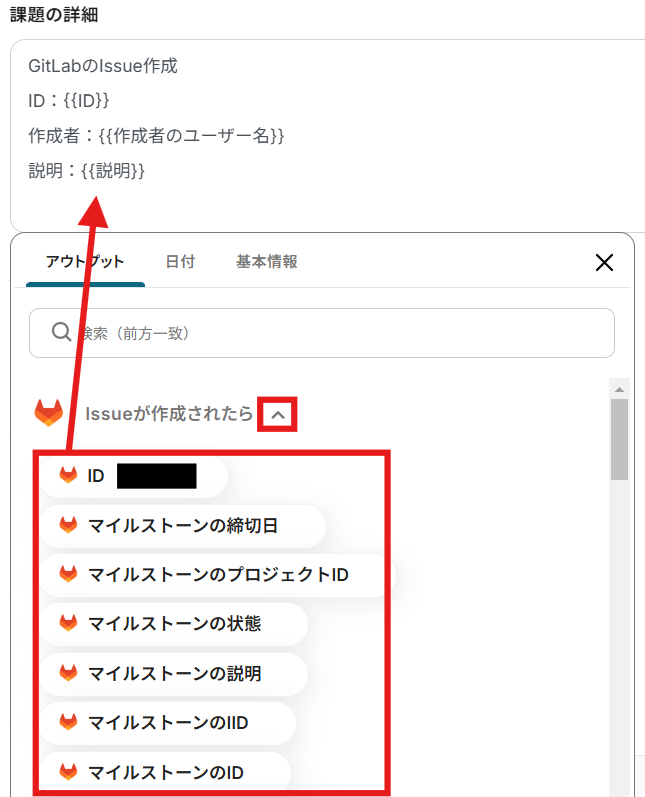
ステップ5:トリガーボタンをONにして、フローボットを起動
こちらで全ての項目の設定が完了しました!
以下の画面が表示されるので、「トリガーをON」をクリックしたら、自動化の設定は完了します。
設定したフローボットが正常に起動するかチェックしてみましょう!
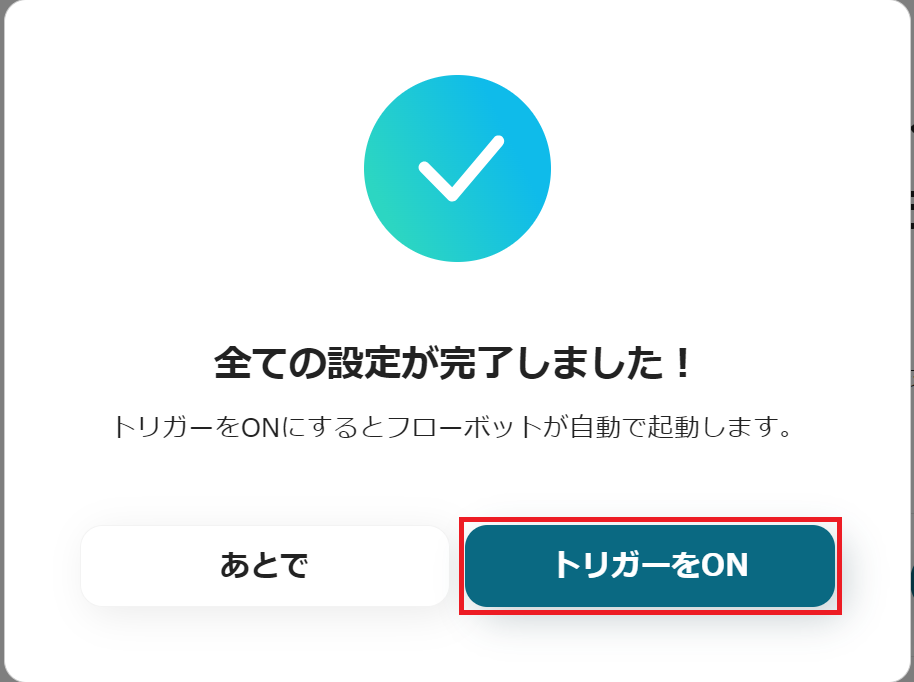
こちらがGitLabでイシューが作成されたらBacklogに課題を自動作成するフローでした。
BacklogのデータをGitLabに連携したい場合
先ほどはGitLabからBacklogへデータを連携する方法をご紹介しましたが、反対にBacklogからGitLabへのデータ連携を実施したい場合は、下記のテンプレートをご利用ください。
Backlogの新規課題が作成されたら、自動的にGitLabのIssueを作成する
こちらは今回ご紹介したテンプレートとは反対のテンプレートとなっていて、手動でのIssue作成の手間が省けます。
スピーディーにIssueを作成できるため、プロジェクトの進行を効率化したい方におすすめのフローです。
Backlogの新規課題が作成されたら、自動的にGitLabにイシューを作成する
試してみる
■概要
プロジェクト管理にBacklog、ソースコード管理にGitLabを利用している環境で、それぞれのツールに情報を手入力する作業に手間を感じていませんか。
同じ内容を二度入力する手間や、転記ミスが発生するリスクは業務の効率を妨げる要因になり得ます。
このワークフローを活用すれば、Backlogで新しい課題が作成されると同時に、GitLabにイシューが自動で作成されるため、こうした課題を解消し開発プロセスを円滑にします。
■このテンプレートをおすすめする方
・BacklogとGitLabを併用し、タスクの二重入力に手間を感じている開発担当者の方
・開発タスクの起票からイシュー作成までをシームレスに行いたいプロジェクトマネージャーの方
・手作業による情報の転記漏れや入力ミスなどのヒューマンエラーを防止したい方
■注意事項
・Backlog、GitLabのそれぞれとYoomを連携してください。
Backlogの課題ステータスが変更されたらGitLabのIssueも更新する
こちらのテンプレートはBacklogの課題ステータスの更新をトリガーにGitLabのIssueも自動更新できるため、更新漏れを防止します。
BacklogのデータがGitLabに自動反映されるため、作業時間を短縮したい方におすすめのフローです。
Backlogの課題ステータスが変更されたらGitLabのIssueも更新する
試してみる
■概要
「Backlogの課題ステータスが変更されたらGitLabのIssueも更新する」ワークフローは、プロジェクト管理の効率化を図る業務ワークフローです。
BacklogとGitLabを連携させることで、課題の進捗状況が自動的に同期され、二重入力の手間や情報の食い違いを防ぎます。
これにより、チーム全体で最新の状況を共有しやすくなり、スムーズなプロジェクト運営が実現します。
■このテンプレートをおすすめする方
・BacklogとGitLabを両方活用しているプロジェクトマネージャーの方
・課題管理の際に、両システムへの手動更新に時間を取られているチームリーダーの方
・プロジェクトの進行状況をリアルタイムで共有したいと考えている開発者の方
・情報の一元管理を目指し、効率的な業務フローを構築したい経営者の方
■注意事項
・Backlog、GitLabのそれぞれとYoomを連携してください。
・トリガーは5分、10分、15分、30分、60分の間隔で起動間隔を選択できます。
・プランによって最短の起動間隔が異なりますので、ご注意ください。
GitLabやBacklogのAPIを使ったその他の自動化例
Backlogとの連携以外でも、GitLabのAPIを使用してさまざまな業務を自動化することが可能です。
もし気になるものがあればぜひこちらもお試しになってみてください!
GitLabを使った自動化例
GitLabでIssueが作成された際に、チャットツールに通知可能です。データベースのタスク情報をGitLabのIssueとして作成できます。
GitHubのIssueをGitLabのIssueに自動同期する
試してみる
■概要
GitHubとGitLabを併用していると、Issueの管理が分散し、手作業での情報同期に手間を感じることはありませんか?
手動での転記は時間がかかるだけでなく、更新漏れや記載ミスの原因にもなりがちです。
このワークフローを活用すれば、GitHubでIssueが作成されると、自動でGitLabにもIssueが作成されるため、こうした課題を解消し、開発プロセスの連携を円滑にします。
■このテンプレートをおすすめする方
・複数のプロジェクトでGitHubとGitLabを使い分けている開発チームの方
・Issueの手動での転記作業に時間を取られ、本来の開発業務に集中したい方
・開発プロセスにおける情報共有の漏れや遅延を防ぎたいプロジェクトマネージャーの方
■注意事項
・GitHub、GitLabのそれぞれとYoomを連携してください。
・トリガーは5分、10分、15分、30分、60分の間隔で起動間隔を選択できます。
・プランによって最短の起動間隔が異なりますので、ご注意ください。
GitLabでIssueが作成されたらSlackに通知する
試してみる
■概要
「GitLabでIssueが作成されたらSlackに通知する」フローは、開発チームのコミュニケーションを円滑にする業務ワークフローです。
GitLabで新しいIssueが発生すると、Slackに通知が届きます。チームメンバー全員がリアルタイムで情報を共有でき、迅速な対応が可能となります。
これにより、プロジェクトの進行状況を把握しやすくなり、効率的な連携が実現します。
■このテンプレートをおすすめする方
・GitLabを活用してプロジェクト管理を行っている開発チームのリーダー
・Slackを利用してチーム内のコミュニケーションを強化したいプロジェクトマネージャー
・Issueの発生時に即座にチーム全体へ情報を共有したい開発者
・情報の見落としを防ぎ、迅速な対応を求めるエンジニアリングチーム
・プロジェクトの進行状況をリアルタイムで把握したい経営者や管理者
■注意事項
・GitLab、SlackのそれぞれとYoomを連携してください。
・トリガーは5分、10分、15分、30分、60分の間隔で起動間隔を選択できます。
・プランによって最短の起動間隔が異なりますので、ご注意ください。
GitLabでキーワードに一致するIssueが作成されたらMicrosoft Teamsに通知する
試してみる
■概要
「GitLabでキーワードに一致するIssueが作成されたらMicrosoft Teamsに通知する」ワークフローは、開発チームの情報共有をスムーズにする業務ワークフローです。
これにより、迅速な対応や効率的なプロジェクト管理が実現します。
■このテンプレートをおすすめする方
・GitLabを活用してプロジェクトを管理している開発チームのリーダー
・Microsoft Teamsを日常的に使用し、チーム内コミュニケーションを強化したい方
・特定のキーワードに基づいてIssueを追跡し、スピーディーな対応が求められるプロジェクトマネージャー
・開発プロセスの可視化と効率化を図りたいIT担当者
・GitLabとMicrosoft Teamsの連携を通じて、情報共有の自動化を目指している方
■注意事項
・GitLab、Microsoft TeamsのそれぞれとYoomを連携してください。
・Microsoft365(旧Office365)には、家庭向けプランと一般法人向けプラン(Microsoft365 Business)があり、一般法人向けプランに加入していない場合には認証に失敗する可能性があります。
Google スプレッドシートで行が追加されたらGitLabの課題を作成する
試してみる
Googleスプレッドシートで行が追加されたらGitLabの課題を作成するフローです。
Backlogを使った自動化例
Backlogで課題が追加された際に、データベースへの追加やフォルダ作成が可能です。
チャットツールにタスク情報が投稿されると、Backlogに課題を追加できます。
Microsoft Teamsにメッセージが投稿されたら、Backlogに課題を追加する
試してみる
Microsoft Teamsに新しいメッセージが投稿されたら、Backlogにメッセージの内容から課題を追加するフローです。
Backlogで課題ステータスが更新されたらChatworkに通知する
試してみる
■概要
「Backlogで課題ステータスが更新されたらChatworkに通知する」フローは、プロジェクト管理とコミュニケーションを効率化する業務ワークフローです。
Backlogで課題のステータスが変更された際に、自動的にChatworkへ通知が送られるため、チームメンバー全員がリアルタイムで最新の状況を把握できます。
これにより、情報共有のタイムラグを減らし、迅速な対応が可能になります。
■このテンプレートをおすすめする方
・BacklogとChatworkを日常的に活用しているプロジェクトマネージャーの方
・課題管理の進捗をチーム全体で即時に共有したいコミュニケーション担当者
・情報共有の効率化を図り、チームの生産性を向上させたい企業の皆様
・手動でのステータス更新通知に手間を感じている開発チームリーダー
■注意事項
・Backlog、ChatworkのそれぞれとYoomを連携してください。
Backlogに課題が登録されたら、課題の期限をGoogleカレンダーに登録する
試してみる
Backlogに課題が登録されたら、自動的にGoogleカレンダーに予定を登録するフローボットです。GoogleカレンダーでBacklogの課題のスケジュールを管理したい場合にご利用ください。
Backlogで課題が追加されたらMicrosoft Excelに連携する
試してみる
Backlogで課題が追加されたら、自動的にMicrosoft Excelのシートにも課題の内容を記載するフローボットです。Backlogの課題をMicrosoft Excelでも管理する際などにご利用ください。
Backlogに課題が追加されたらSlackに通知
試してみる
Backlogに課題が追加されたら指定のSlackチャンネルに通知します。
終わりに
GitLabとBacklogを連携することで、タスク管理の手間を大幅に削減し、プロジェクトの進行をスムーズにすることが期待できます。
GitLabでIssueを作成すると、自動でBacklogに課題が登録されるフローを設定すれば、転記作業の手間やミスを防げるでしょう。
また、GitLabの情報がBacklogにタイムリーに同期されるため、チーム内の情報共有もスムーズになり、プロジェクトの透明性も向上するはずです。
手動でのタスク管理に時間を取られている方は、ぜひこの自動化フローを活用し、業務の効率を最大化しましょう!